1、准备好要排序的透视表(行是颜色、值是销售量),如图示;提醒:透视表的方法可参考链接
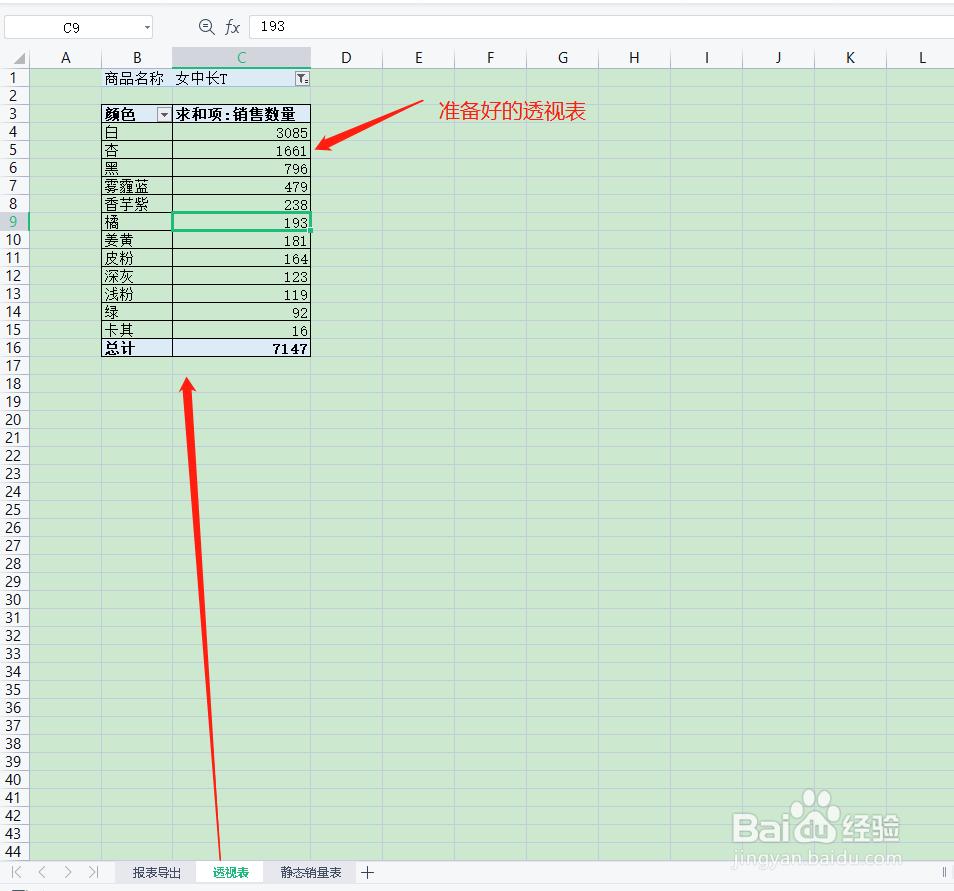
2、鼠标单击【颜色】列后,右键菜单选【排序】
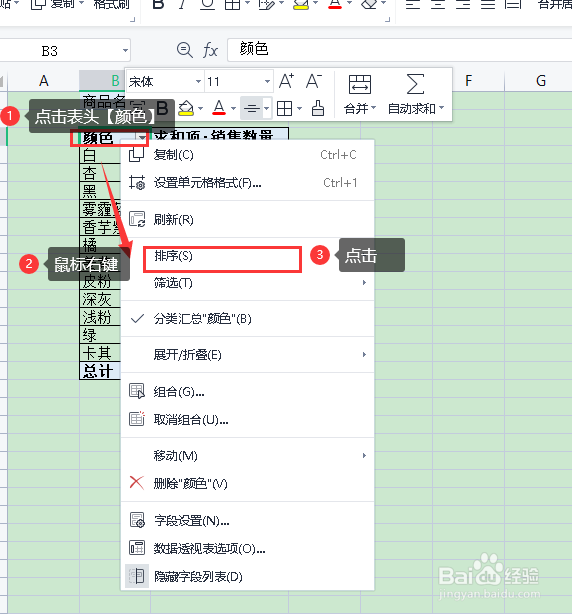
3、选【其他排序选项】

4、在排序选项窗口中选【降序排序选项】下的【求和项:销售数量】-在点击【确定】就可以了

5、排序后的效果
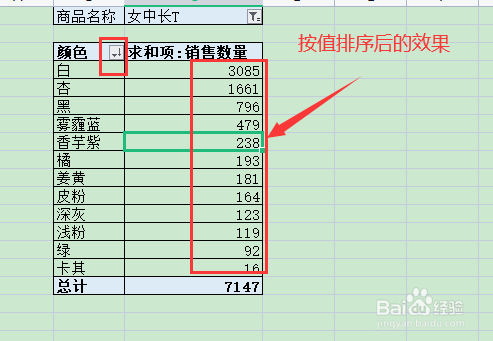
6、整体操作方法的动态图

时间:2024-10-14 14:43:34
1、准备好要排序的透视表(行是颜色、值是销售量),如图示;提醒:透视表的方法可参考链接
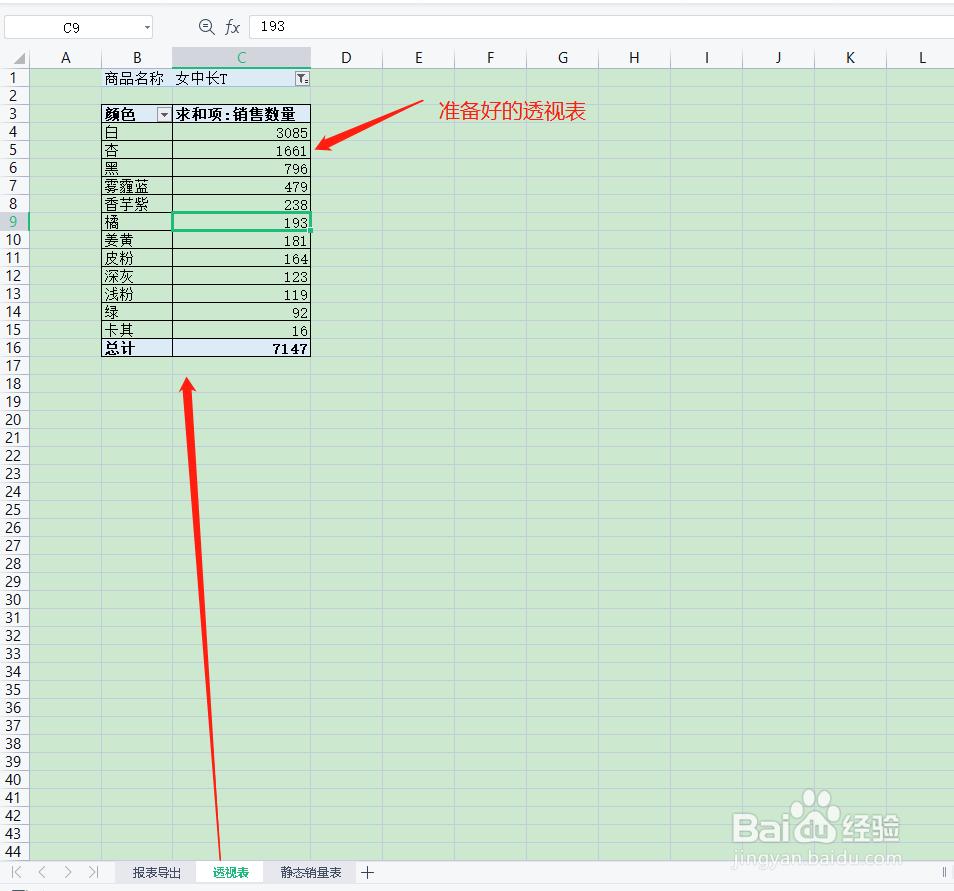
2、鼠标单击【颜色】列后,右键菜单选【排序】
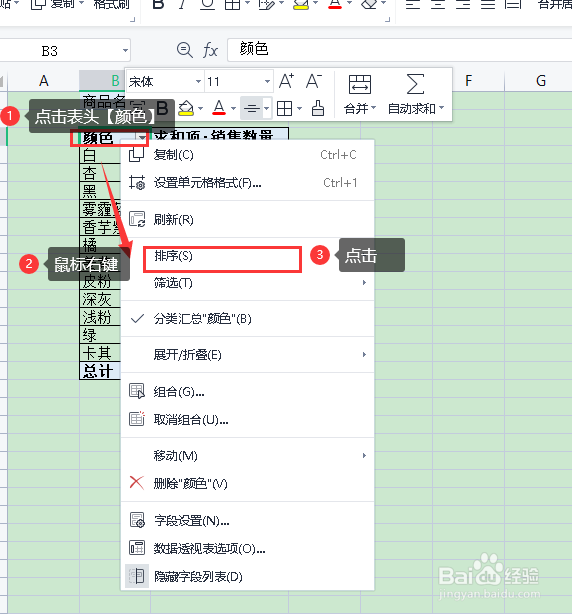
3、选【其他排序选项】

4、在排序选项窗口中选【降序排序选项】下的【求和项:销售数量】-在点击【确定】就可以了

5、排序后的效果
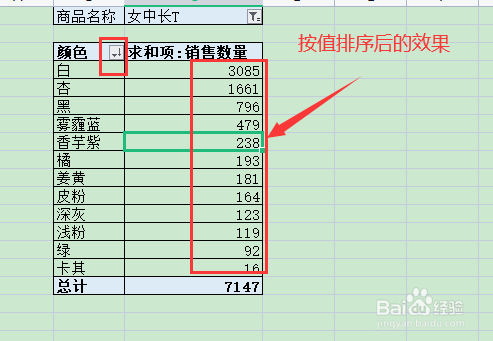
6、整体操作方法的动态图

